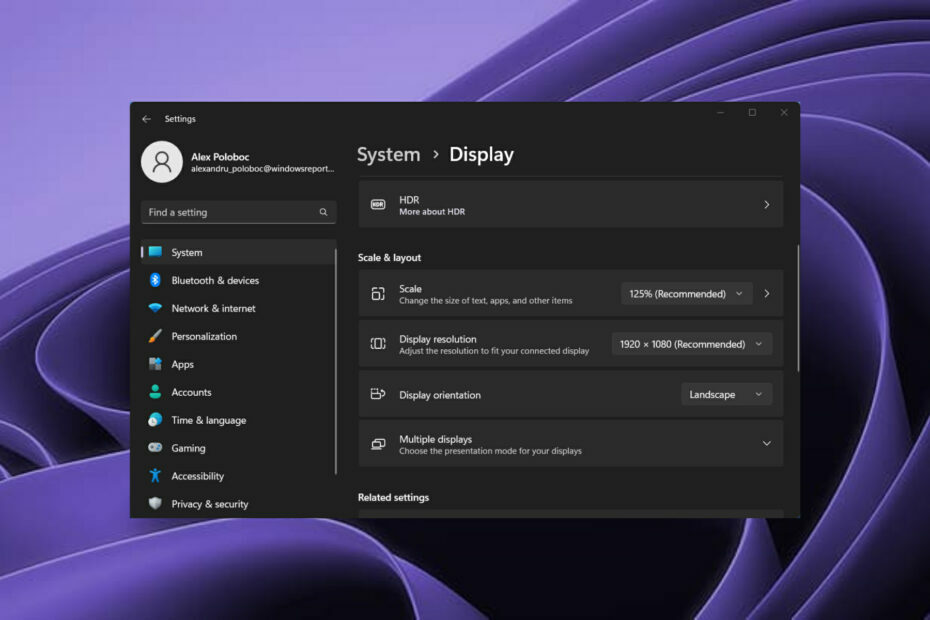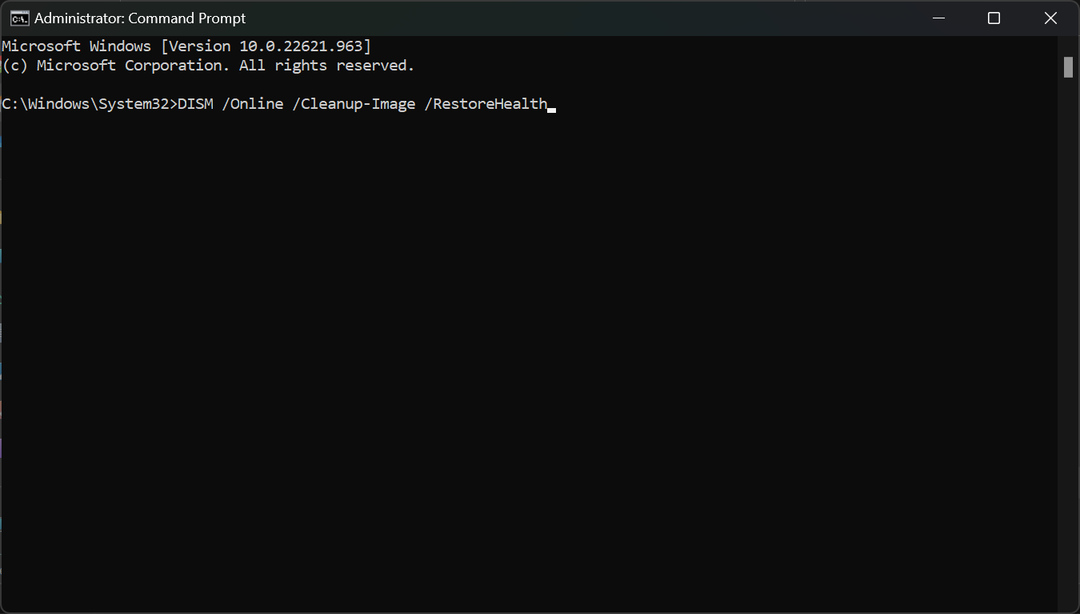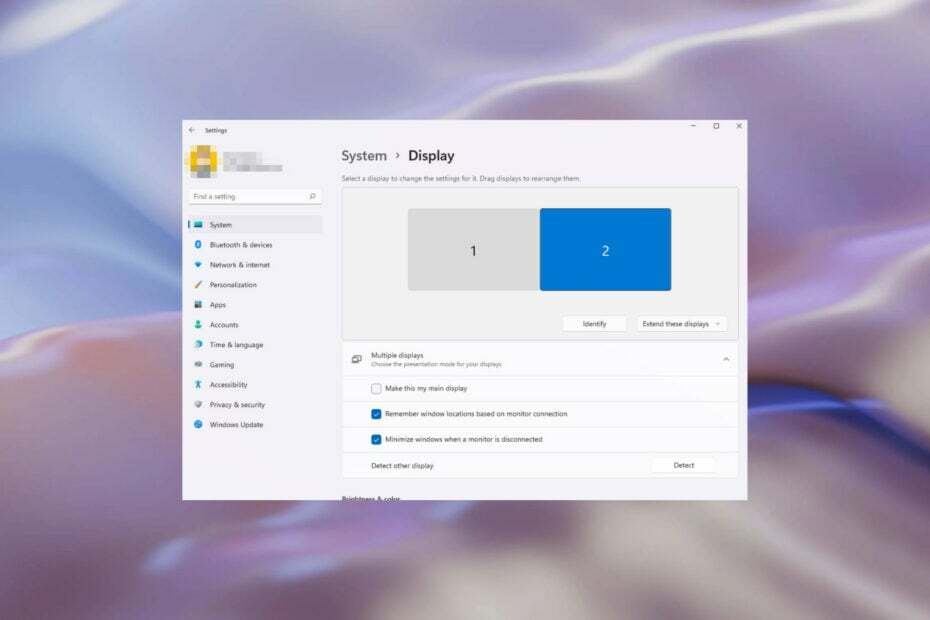- Windows 11 Insider -koontiversion asentaminen muistuttaa päivittämistä, ja se säilyttää tietosi. selitämme mitä tapahtuu seuraavaksi.
- Jos laitteesi täyttää vähimmäisvaatimukset päivittämiselle Windows 10:stä Windows 11:een, voit jatkaa ilman ongelmia.
- Ennen kuin aloitat, varmuuskopioi tärkeät tiedostot, kuvat ja asiakirjat pilvipalvelun kautta.
- Tämän päivän artikkelissa käydään läpi, mitä tapahtuu, kun päivität Windows 11:een, sekä kuinka vältät tietojen menetyksen.

XASENNA NAPSAUTTAMALLA LATAA TIEDOSTOA
Tämä ohjelmisto korjaa yleiset tietokonevirheet, suojaa sinua tiedostojen katoamiselta, haittaohjelmilta ja laitteistohäiriöiltä ja optimoi tietokoneesi parhaan mahdollisen suorituskyvyn saavuttamiseksi. Korjaa PC-ongelmat ja poista virukset nyt kolmessa helpossa vaiheessa:
- Lataa Restoro PC Repair Tool joka tulee Patented Technologiesin mukana (patentti saatavilla tässä).
- Klikkaus Aloita skannaus löytääksesi Windows-ongelmia, jotka voivat aiheuttaa tietokoneongelmia.
- Klikkaus Korjaa kaikki korjataksesi tietokoneesi turvallisuuteen ja suorituskykyyn vaikuttavia ongelmia
- Restoron on ladannut 0 lukijat tässä kuussa.
Windows 11 -päivityksestä on herännyt huolta, eli poistetaanko tiedot, hakemistot ja sovellukset asennuksen jälkeen vai ei.
Siksi tässä tulee vastaus kysymykseen onko Windows 11:een päivittäminen poistaa tiedostoni ja ohjelmani.
Ensinnäkin muista, että mikään ei pakota sinua päivittämään nykyisestä Windows 10 -käyttöjärjestelmästäsi. Mutta jos tietokoneesi täyttää järjestelmävaatimukset, voit tehdä sen ilmaiseksi.
On tärkeää tietää se samalla käyttöjärjestelmän päivittäminen puhtaaksi asennukseksi, joitain eroja ei pidä hukata.
On tärkeää tarkastella kaikkia näkökohtia milloin Windows 11 -käyttöjärjestelmän asentaminen, tarkistaa vaatimukset ja saada selkeä käsitys siitä, miten se tehdään.
Jos käytät Windows 10 -tietokonetta, se on täysin tuettu lokakuuhun 2025 asti, joten muutosten tekemisessä ei ole kiirettä.
Pitääkö minun asentaa ohjelmistot ja sovellukset uudelleen Windows 11:n asennuksen jälkeen?
Jos päivitit päivityksen kautta, jokainen päivitystä edeltävä sovellus ja ohjelmisto säilyy ikään kuin et olisi koskaan koskenut niihin. Täten, Windows 11 -päivitystiedostot ja muut tiedot eivät poistu, jos teet sen oikein.
Pidä päivitystä tyypillisenä Windows-ominaisuuspäivityksenä. Kaikki palautuu normaaliksi, kun käynnistät uudelleen, mutta jotkut asiat voivat olla toisin. Uudesta Windows 11 -käyttöjärjestelmästä puuttuu joitain ominaisuuksia.
Voit halutessasi ylläpitää tiedostojasi ja sovelluksiasi päivittäessäsi Windows 11:een, jotta et menetä tietojasi.
Ominaisuudet, joita ei löydy Windows 11:stä, ovat seuraavat:
- Math Input Panel Desktop Wallpaper Uutiset ja kiinnostuksen kohteet
- Pikapäivitys
- Kosketusnäppäimistö
- Tablettitila
- Lompakko
Tietysti puuttuvat ominaisuudet korvataan muilla loistavia toimintoja ja käyttöliittymiä että kunnioitusta ja jotka on helppo ymmärtää.
Joten, ei, jos päivität oikein ja oikein, kaiken pitäisi olla takaisin siinä missä se oli ennen päivitystä. Suosittelemme kuitenkin, että varmuuskopioit kaikki tärkeät tiedostosi ennen muutoksia.
Kun asennat uuden version järjestelmästä, saatat ihmetellä, miten se tehdään varmuuskopioi Windows 11 ilman tietojen menetystä, ja ymmärrämme, että se voi olla varsin hankalaa, mutta me selvisimme.
Kuinka varmuuskopioin tiedostot ja kansiot ennen Windows 11:n asentamista?
Ainakin sinulla pitäisi olla paikallinen varmuuskopio kaikista tärkeistä tiedostoista. Suurimman osan datatiedostoistasi säilyttäminen suojatussa pilvipohjaisessa palvelussa lisää ylimääräistä suojausta ja säästää paljon työtä.
Voit aloittaa kaikkien tärkeiden tietojen manuaalisen varmuuskopioinnin seuraavasti:
- Mene Hae tehtäväpalkkiin ja kirjoita Ohjauspaneeli.

- Klikkaa Järjestelmä ja turvallisuus.

- Valitse ajaa tai verkkoon haluat ottaa varmuuskopion käyttöön ja käynnistä se sitten Tiedostohistoria.

Tiedostojen manuaalinen varmuuskopiointi voi johtaa siihen, että sinun täytyy miettiä, teetkö se oikein vai väärin. Vaikka järjestelmä auttaisi sinua vaiheissa, jotain voi myös jäädä huomaamatta varmuuskopiointiprosessin aikana.
Jos et ole varma, mihin pilvipalveluun voit luottaa, suosittelemme EaseUS Todo -varmuuskopio. Se on ladattavissa ilmaiseksi, voit hyödyntää apuohjelman käyttöä ja säästää aikaa prosessissa.
- Ohjelmiston varmuuskopiointi ja palautus.
- Varmuuskopioi järjestelmä, tiedosto, levy, osio.
Kun jokin menee pieleen, voit myös palauttaa kadonneita tiedostoja, tietoja tai kaikkea muuta sinulle arvokasta.
Jos menetät tietoja käyttöjärjestelmääsi päivittäessäsi, voit palauttaa ne käyttämällä EaseUS Data Recovery Wizard, joka on myös ilmainen. Tämä all-in-one-tiedostojen palautusohjelmisto yksinkertaistaa ja nopeuttaa tietojen palauttamista.
- Virhekoodin 0x800f0801 korjaaminen Windows 11:ssä
- Lataa PC Health Check testataksesi tietokoneesi Windows 11:tä varten
- Hello face -ohjaimen asentaminen Windows 11:lle
- Windows 11:n asentaminen prosessoriin, jota ei tueta
Saattaa olla muitakin liittyvät ongelmat Windows 11:n asennuksessa, joten saatat löytää hyödyllisiä vinkkejä ja kiertotapoja, jotka auttavat sinua prosessissa.
Viimeisenä mutta ei vähäisimpänä, meillä on a kourallinen Windows 11 TPM -kiertotapoja kiertääksesi rajoitukset ja asentaaksesi käyttöjärjestelmän ilman ongelmia laitteellesi.
Toivottavasti tämä poistaa Windows 11 -päivitystä koskevat huolesi, ja jos sinulla on muita kysymyksiä, muista käydä verkkosivustollamme saadaksesi lisätietoja.
Päivititkö Windows 11:een ja häiritsitkö muita ongelmia? Jätä kommentti alla olevaan kohtaan ja kerro meille kokemuksestasi.